*ChatGPT와 Copilot을 활용하여 연구하였습니다.^^
(1) 터미널을 다음과 명령어를 입력해 xrdp 를 설치한다.
$ sudo apt install xrdp
(2) 접속 후 화면이 검게 되는 현상을 방지하기 위해 터미널에서 명령어를 입력한다.
$ kate /etc/xrdp/startwm.sh
(3) startwm.sh 파일을 열고 파일 맨 위에 다음 두 줄을 추가한다.
|
unset DBUS_SESSION_BUS_ADDRESS
unset XDG_RUNTIME_DIR
|
(4) 저장을 한 후, 다음의 명령어를 입력해서 xrdp를 실행한다.
$ sudo systemctl start xrdp
* 그 밖에 몇 가지 필요한 명령어는 다음과 같다.
$ sudo systemctl stop xrdp : xrdp 실행을 중지한다.
$ sudo systemctl restart xrdp : 설정을 바꾼 경우 xrdp를 재시작한다.
$ sudo systemctl enable xrdp : xrdp 서비스가 부팅될 때 자동 실행한다
$ sudo systemctl disable xrdp : xrdp 서비스가 부팅될 때 실행되지 않게 한다.
* xrdp 서비스가 부팅될 때 자동실행되는 것을 막으려면 터미널에서 다음과 같이 입력하는 방법이 있다.
$ sudo update-rc.d -f xrdp remove
(5) 터미널에서 ifconfig 명령어를 입력해서 서버 ip 주소를 확인한다. 여기서는 '192.168.0.21'이다.
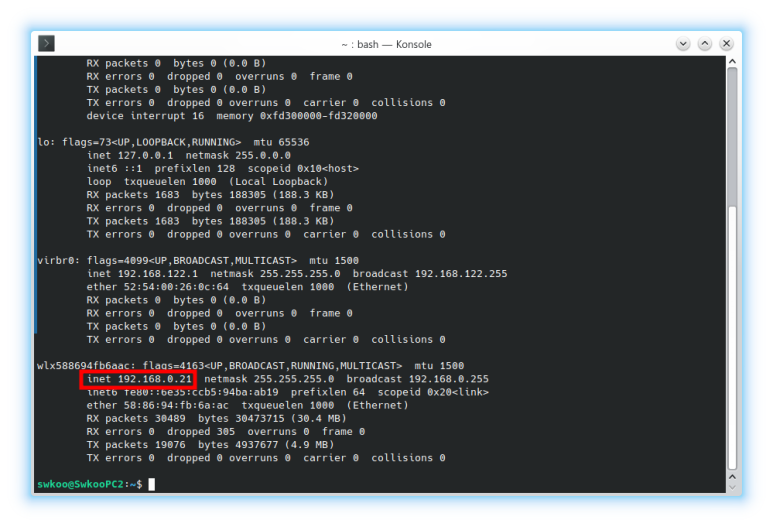
(6) 윈도우에서 쿠분투 서버 PC로 접속하기 위해 '원격 데스크톱 연결'을 실행시킨 후, 서버 주소를 입력한다. 그냥 접속하면 속도가 매우 느리므로 왼쪽 하단의 '옵션 표시'를 클릭한다.
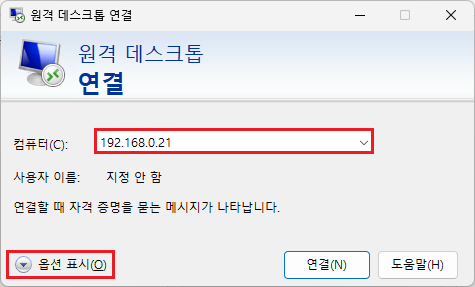
(7) '디스플레이' 탭에서 해상도를 낮추고 색 농도도 '하이 컬러(16비트)'를 설정한다.
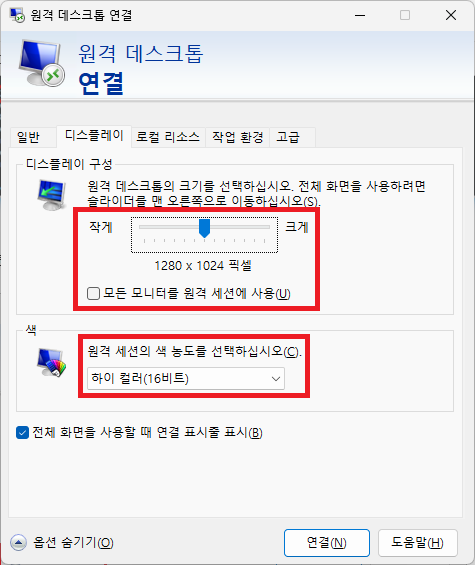
(8) 쿠분투의 'username' 과 'password' 를 입력해서 로그인을 한다.
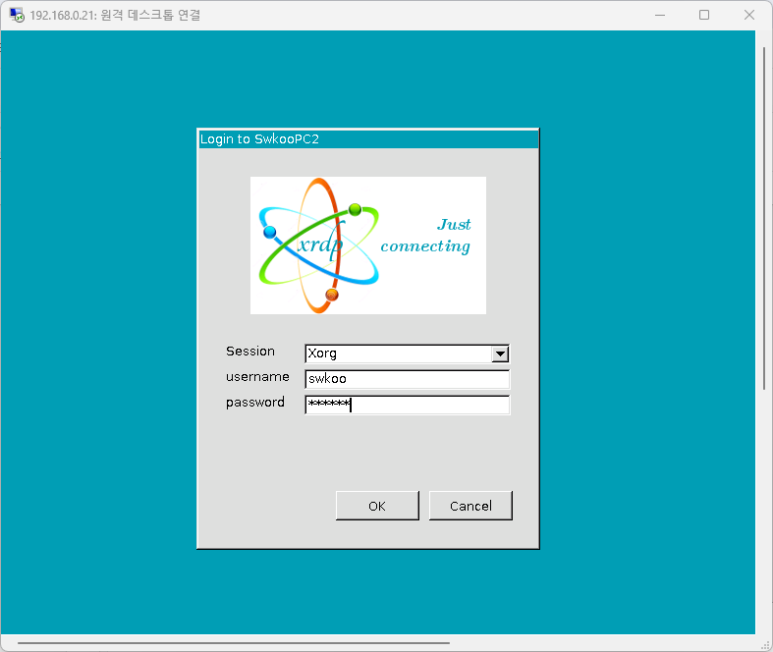
(9) 윈도우에서 쿠분투 서버에 접속한 화면은 다음과 같다.
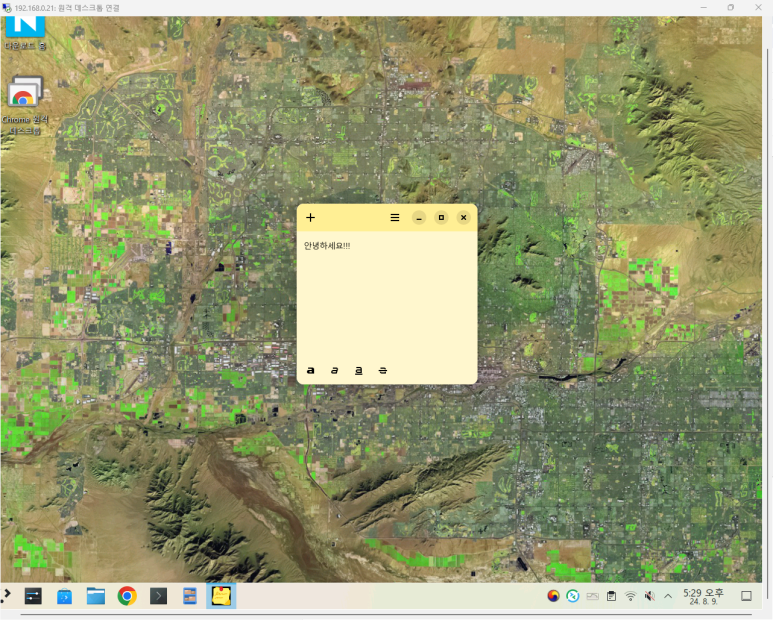
'쿠분투' 카테고리의 다른 글
| Lime3DS 에뮬로 닌텐도 3DS 게임을 하자 (0) | 2024.08.17 |
|---|---|
| Cemu 에뮬을 사용하여 Wii U 게임을 하자 (0) | 2024.08.17 |
| 클립챔프(Clipchamp)로 영상 편집을 해보자 (0) | 2024.07.31 |
| 쿠분투(Kubuntu)에서 웹캠으로 영상 촬영을 해보자 (0) | 2024.07.31 |
| 쿠분투(Kubuntu)에서 ISO 이미지 파일로 USB 부팅 디스크 만들기 (0) | 2024.07.31 |



